如何在 Debian 上安装 Google Chrome 浏览器?
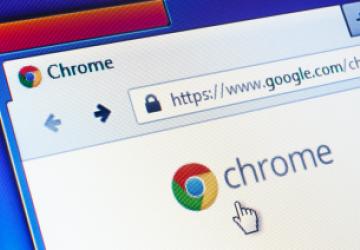
Google Chrome 是世界上使用最广泛的 Web 浏览器。 Google Chrome 速度快且安全。 但是,它不是一个开源 Web 浏览器。 因此,Debian 配备的是预装的 Chromium 浏览器,而不是 Chrome。 Chromium 是一个开源浏览器。
如果您仍然想在 Linux 上安装 Google Chrome 浏览器,那么这篇文章非常适合您。 在 Linux 上安装 Chrome 有点曲折,因为它不是一个开源浏览器。 因此,让我们来看看如何从 Linux 终端轻松安装 Chrome 浏览器。
Google Chrome 隐私问题
Google Chrome 的源代码是免费软件。 但是,Chrome 发布的二进制文件受限制性 BSD 许可证的约束。 在 Linux 中,Google Chrome Web 浏览器以预编译的 RPM 或 DEB 包的形式包含在内。 您需要 root 权限才能从 RPM 或 DEB 包安装 Google Chrome。
apt 密钥环中的 Linux 包签名密钥为 Google 提供了一条途径,可以将任何东西虚拟地安装到用户的操作系统中。 这是通过 google-chrome-stable 包完成的,因为将来更新此包时不需要系统管理员的额外参与。
安装 Chrome 需要什么
-
以 sudo 用户身份登录。
-
预安装的 wget 包。
在 Linux 上安装 Google Chrome 浏览器
现在,我将指导您完成在 Linux 系统上安装 Google Chrome 浏览器的步骤。
步骤 1:下载 Google Chrome
首先,使用终端图标或按 Ctrl+Alt+T 打开 Linux 终端。 要下载 Google Chrome 的最新更新版本,请运行下面给出的 wget 命令。
wget https://dl.google.com/linux/direct/google-chrome-stable_current_amd64.deb
旁注:Wget 实用程序可帮助从互联网下载文件。 使用 Wget,可以下载 HTTP、FTP 和 HTTPS 文件。 它使用以下语法。
wget [options] [url]
大多数 Linux 发行版都预装了 wget 实用程序。 如果没有,请使用以下命令在您的系统上获取 wget。
sudo apt install wget
步骤 2:安装 Google Chrome
浏览器下载完成后,安装 Chrome。 要安装,请写入
sudo apt install ./google-chrome-stable_current_amd64.deb
上面的命令可用于安装 Chrome Web 浏览器。 完成安装后,您将被要求输入用户密码。
启动 Google Chrome
在 Linux 系统上安装 Chrome 后,在终端上键入“google-chrome”来启动它。 您还可以使用“活动”列表中提供的 Google Chrome 图标打开 Google Chrome。
启动 Google Chrome 后,您将看到一个窗口,询问您是否希望将 Chrome 设置为默认 Web 浏览器。 根据您的选择进行选择。 然后点击“确定”按钮继续。
Google Chrome 打开后,您可以看到 Chrome 的欢迎页面。 从那里,您只需使用您自己的 Google 帐户 ID 和密码登录。 您的书签、密码、搜索历史和其他设置将自动在您的所有设备上同步。
更新 Google Chrome
在安装过程中,整个 Google 存储库将被添加到您的 Debian 系统。 要验证文件内容,请按以下方式使用 cat 命令。
cat /etc/apt/sources.list.d/google-chrome.list
在新 Google Chrome 发布时,使用标准软件更新工具从桌面更新您的软件包。 您当然可以选择从 Linux 终端更新 Web 浏览器。 使用下面给出的命令来达到这个目的。
sudo apt update sudo apt upgrade
结论
今天,您已经学习了如何在您的 Debian 机器上安装 Google Chrome Web 浏览器。 如果您之前使用的是不同的浏览器,例如 Mozilla Firefox 或 Opera,您可以将您的设置和书签导入到已安装的 Chrome 中。
希望您发现这篇文章有所帮助。






